1 アクションボタンを適切に表示させる
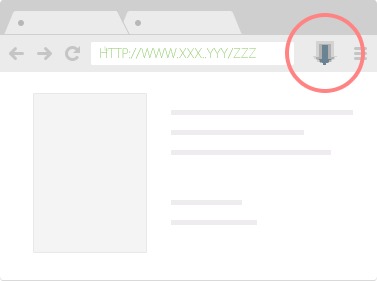
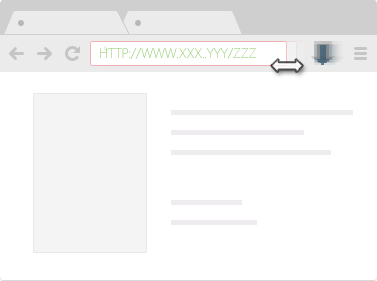
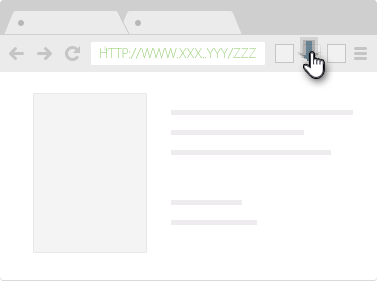
1 アクションボタンを適切に表示させる
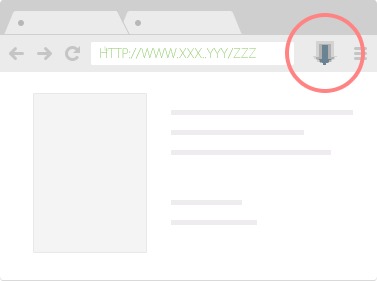
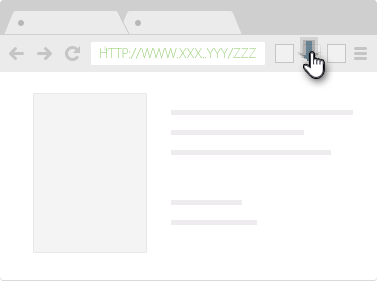
2-a 動画サイトを開く(サイトに対応したスクリプトがある場合)
そのサイトに対応しているスクリプトがインストールされている場合は
動画サイトのサムネイルにダウンロードアイコンが表示されます。
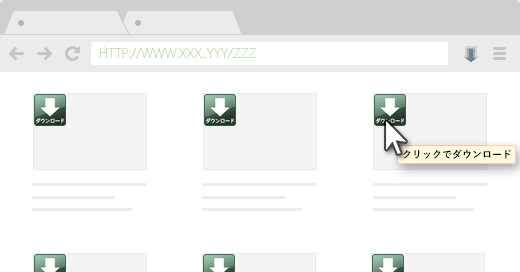
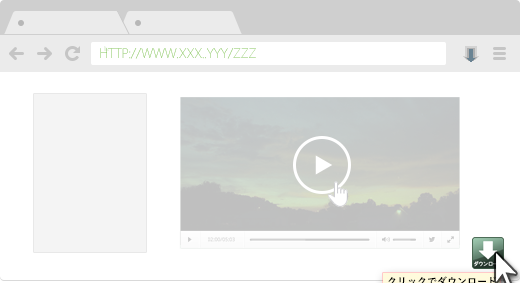
2-b 動画サイトを開く(対応スクリプトがないサイトの場合)
そのサイトに対応しているスクリプトが存在しない場合、動画ゲッターの機能により動画を検知することができます。
すぐに動画が検出されない場合も、しばらくページを開いておくことで検出できることがあります。
サイト情報ページに動画のリストが表示されますので、動画の可能性が高いファイルをクリックしてダウンロードしてください。
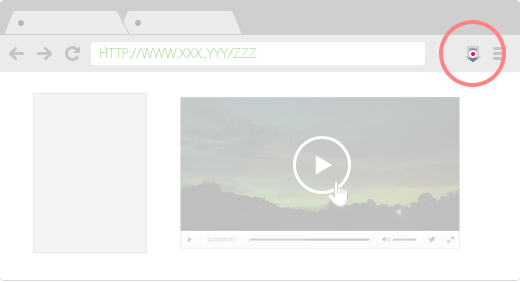
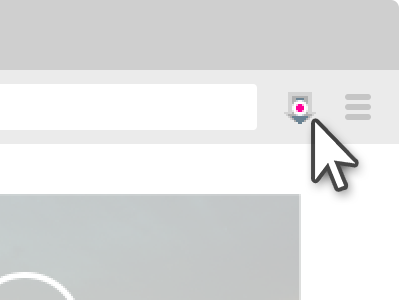
広告
3 動画の保存先について
ダウンロード処理はブラウザが行うため、ブラウザで指定したフォルダに動画が保存されます。
ダウンロード中にブラウザを終了させると、ダウンロード処理も終了するので注意してください。
4 スクリプトの管理(作成やインストール)
拡張機能のページでアクションボタンをクリックすることでスクリプト管理画面へと移動できます。
拡張の設定ページからも移動が可能です
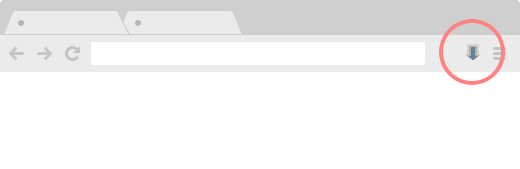
広告